我们在用ps软件修图的时候,可以在图片中添加各种文字,那么ps如何在图片上做环形文字呢?下面就来介绍一下ps中在图片上做环形文字的方法,希望对你有所帮助。
工具/原料
联想YANGTIANS516
Windows7
Adobe PhotoshopCS6
ps如何在图片上做环形文字
1、第一步:在ps中,按下快捷键Ctrl+O键,在弹出的对话框中,打开一张需要添加环形文字的图片。

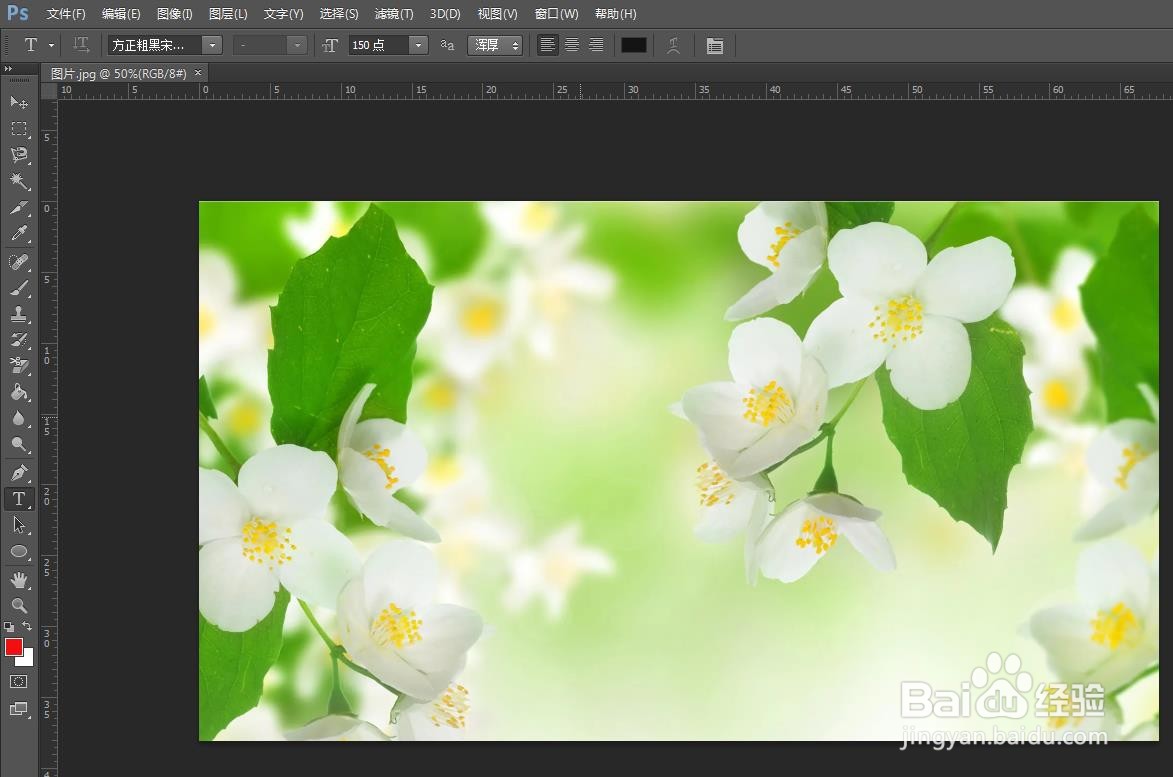
2、第二步:在左侧的工具栏中,选择“椭圆工具”,并在上方工具栏中设置成“路径”模式。


3、第三步:按住shift键,同时按住鼠标左键,在图片中创建一个圆形路径。
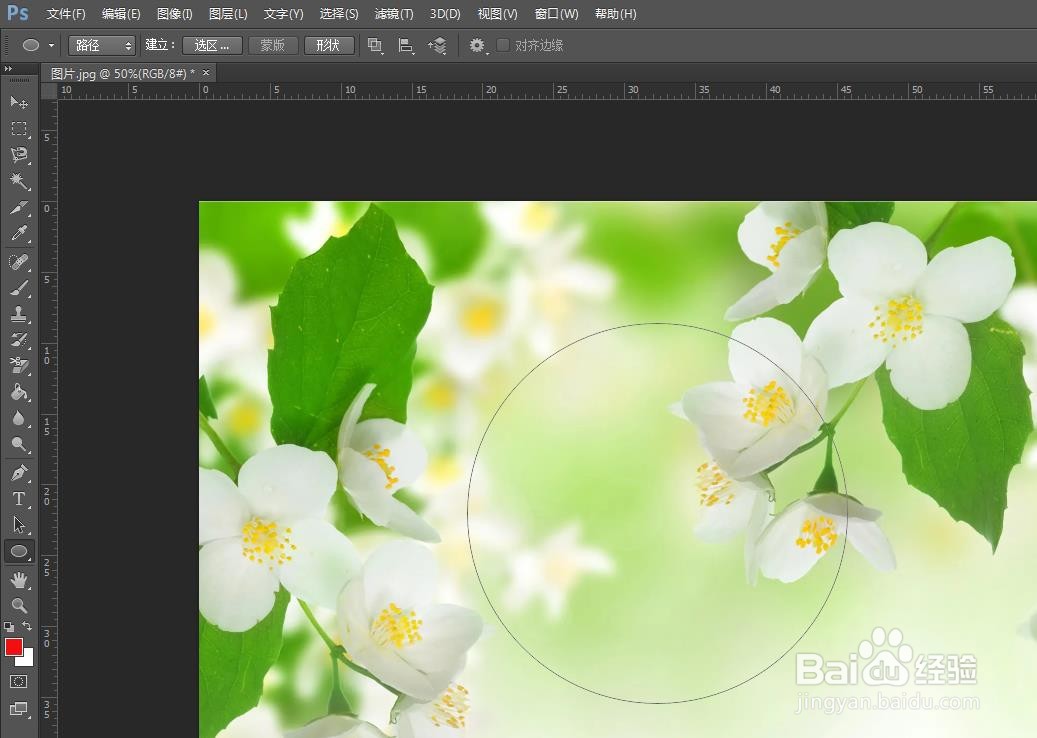
4、第四步:在左边的工具栏,选择“横排文字工具”。
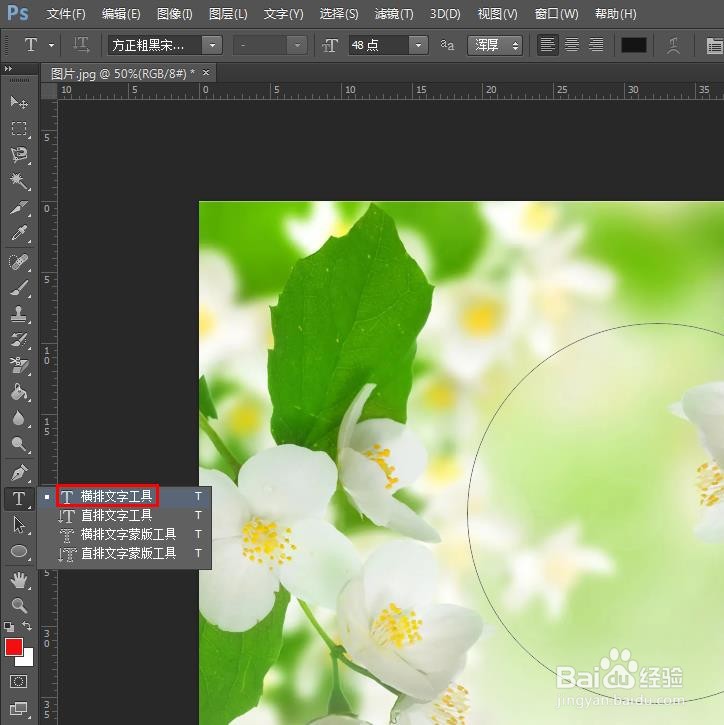
5、第五步:在圆形路径上面,单击鼠标左键,出现一个光标。

6、第六步:输入要做成环形的文字内容,如下图所示,输入完成后,单击上方工具栏中的“√”按钮。
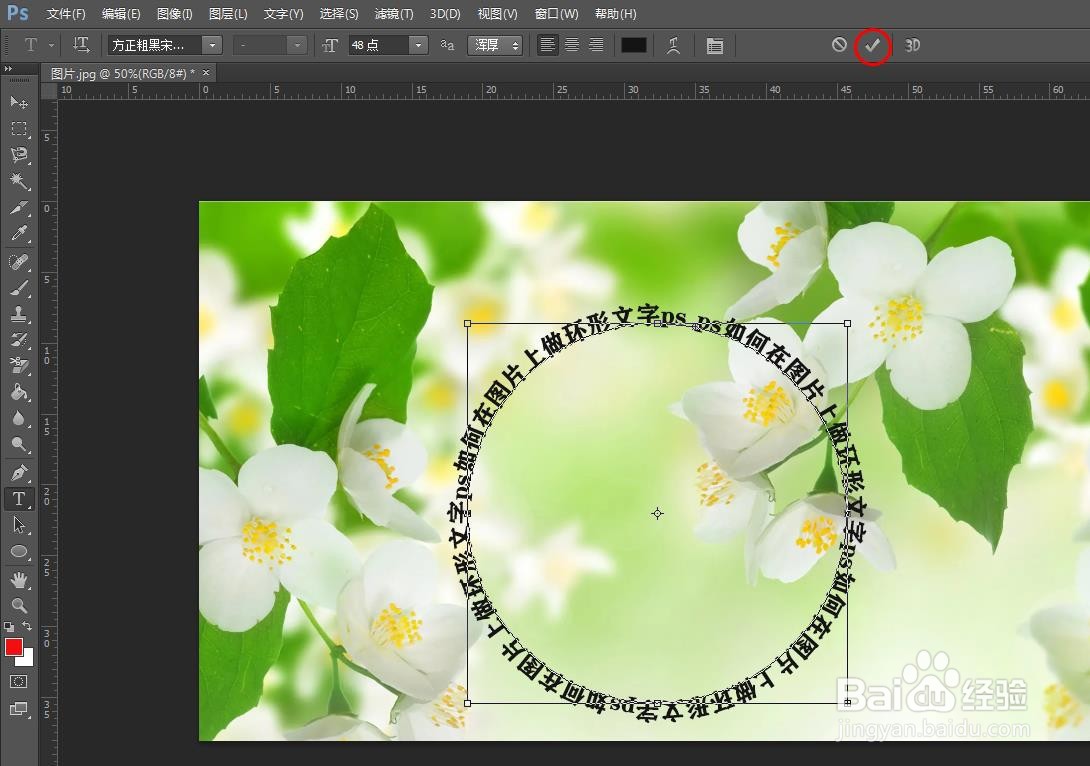
7、如下图所示,就是ps中在图片上做环形文字的效果。
